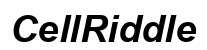Pendahuluan
Laptop Surface dikenal karena desainnya yang ramping dan kinerjanya yang andal. Terlepas dari reputasi kualitasnya, pengguna mungkin sesekali menghadapi masalah teknis, yang paling umum adalah tombol keyboard yang tidak responsif. Masalah semacam ini dapat mengganggu produktivitas dan menyebabkan frustrasi. Panduan komprehensif ini bertujuan untuk membantu Anda memecahkan masalah dan menyelesaikan masalah dengan tombol laptop Surface secara efektif, memastikan perangkat Anda beroperasi dengan baik.

Memahami Masalah
Kerusakan keyboard dapat berasal dari berbagai penyebab, yang mungkin melibatkan gangguan perangkat lunak atau kerusakan fisik. Apakah masalah tersebut melibatkan satu tombol yang tidak responsif atau beberapa tombol yang tidak berfungsi, kinerja pengetikan dapat sangat terpengaruh. Sebelum mencari solusi, penting untuk memahami kemungkinan penyebabnya. Ini mungkin berkisar dari perangkat lunak usang atau konflik driver hingga hanya kotoran yang menghalangi mekanisme tombol. Dengan menjelajahi perbaikan cepat dan resolusi terperinci, Anda dapat menangani masalah pengetikan ini dengan percaya diri.
Perbaikan Cepat untuk Tombol Keyboard yang Tidak Responsif
Jika tombol pada laptop Surface Anda tiba-tiba berhenti berfungsi, cobalah solusi segera ini:
-
Restart Perangkat Anda: Restart yang sederhana sering kali dapat memperbaiki masalah perangkat lunak kecil. Cukup matikan laptop Anda dan nyalakan kembali setelah jeda singkat.
-
Periksa Pengaturan Keyboard: Pengaturan keyboard yang salah mungkin memengaruhi respons tombol. Arahkan ke ‘Settings’ > ‘Time & Language’ > ‘Region & Language’ untuk mengonfirmasi pengaturan keyboard Anda.
-
Toggle Sticky Keys dan Filter Keys: Pengaturan aksesibilitas ini dapat mengganggu pengetikan. Pergi ke ‘Settings’ > ‘Ease of Access’ > ‘Keyboard’ untuk memastikan fitur ini dimatikan.
-
Lepaskan Perangkat Eksternal: Cabut keyboard eksternal atau perangkat USB apa pun untuk menentukan apakah ada konflik dengan keyboard internal Anda.
Memulai dengan tindakan dasar ini dapat menyelesaikan masalah sederhana. Jika keyboard masih tidak responsif, pemecahan masalah perangkat lunak yang lebih mendalam disarankan.
Strategi Pemecahan Masalah Perangkat Lunak
Perhatian perangkat lunak memerlukan pendekatan yang lebih dalam. Di sini, kami membahas langkah-langkah yang dapat Anda ambil untuk menangani masalah terkait perangkat lunak.
Memperbarui Windows dan Driver Keyboard
Driver usang atau perangkat lunak sistem dapat menyebabkan kerusakan keyboard. Berikut cara memperbaruinya:
- Arahkan ke ‘Settings’ > ‘Update & Security’ > ‘Windows Update’. Jika pembaruan tersedia, unduh dan instal.
- Buka ‘Device Manager’, temukan ‘Keyboards’, klik kanan pada driver keyboard Anda, dan pilih ‘Update Driver’.
Menjalankan Pemecah Masalah Keyboard Windows
Gunakan pemecah masalah bawaan Windows untuk mengidentifikasi dan menyelesaikan masalah keyboard umum:
- Akses ‘Settings’ > ‘Update & Security’ > ‘Troubleshoot’.
- Pilih ‘Keyboard’ dan mulai pemecah masalah, ikuti instruksi di layar hingga selesai.
Jika langkah-langkah ini tidak memulihkan operasi normal, mungkin perlu mempertimbangkan pemecahan masalah perangkat keras.
Solusi Perangkat Keras untuk Masalah Tombol Laptop Surface
Ketika solusi perangkat lunak tidak cukup, perangkat keras mungkin menjadi penyebab utama. Mari kita atasi beberapa aspek fisik keyboard.
Membersihkan Keyboard dengan Udara Bertekanan
Debu atau kotoran dapat menghalangi mekanisme tombol:
- Matikan laptop Anda dan lepaskan dari semua sumber daya.
- Gunakan udara bertekanan untuk dengan lembut membersihkan kotoran di antara tombol-tombol.
Memeriksa Kerusakan Fisik
Lakukan inspeksi menyeluruh pada keyboard Anda:
- Cari kerusakan yang terlihat atau residu cairan apa pun.
- Uji tombol yang berbeda dengan menekannya dengan lembut untuk mengidentifikasi hambatan internal.
Ketika tombol tetap tidak responsif setelah pemeliharaan dasar, pemecahan masalah teknis lebih lanjut diperlukan.
Metode Pemecahan Masalah Lanjutan
Metode lanjutan bisa menjadi penting, terutama jika langkah-langkah sebelumnya tidak berhasil.
Pengujian dalam Safe Mode
Menjalankan laptop Anda dalam Safe Mode membatasi aktivitas driver, membantu mengidentifikasi perangkat lunak yang bermasalah:
- Nyalakan ulang, tekan dan tahan ‘Shift’ sambil memilih ‘Restart’.
- Pilih ‘Troubleshoot’ > ‘Advanced options’ > ‘Startup Settings’ > ‘Restart’.
- Dari pengaturan startup, pilih ‘Enter Safe Mode with Networking’, dan uji fungsi keyboard.
Menggunakan Keyboard Eksternal untuk Diagnostik
Menguji keyboard eksternal dapat menentukan apakah masalah spesifik perangkat:
- Hubungkan keyboard USB atau Bluetooth ke laptop Surface Anda.
- Jika keyboard eksternal berfungsi tanpa masalah, keyboard internal mungkin memerlukan perbaikan atau penggantian.
Jika masalah berlanjut dan tidak dapat diidentifikasi, bantuan profesional mungkin merupakan tindakan terbaik.
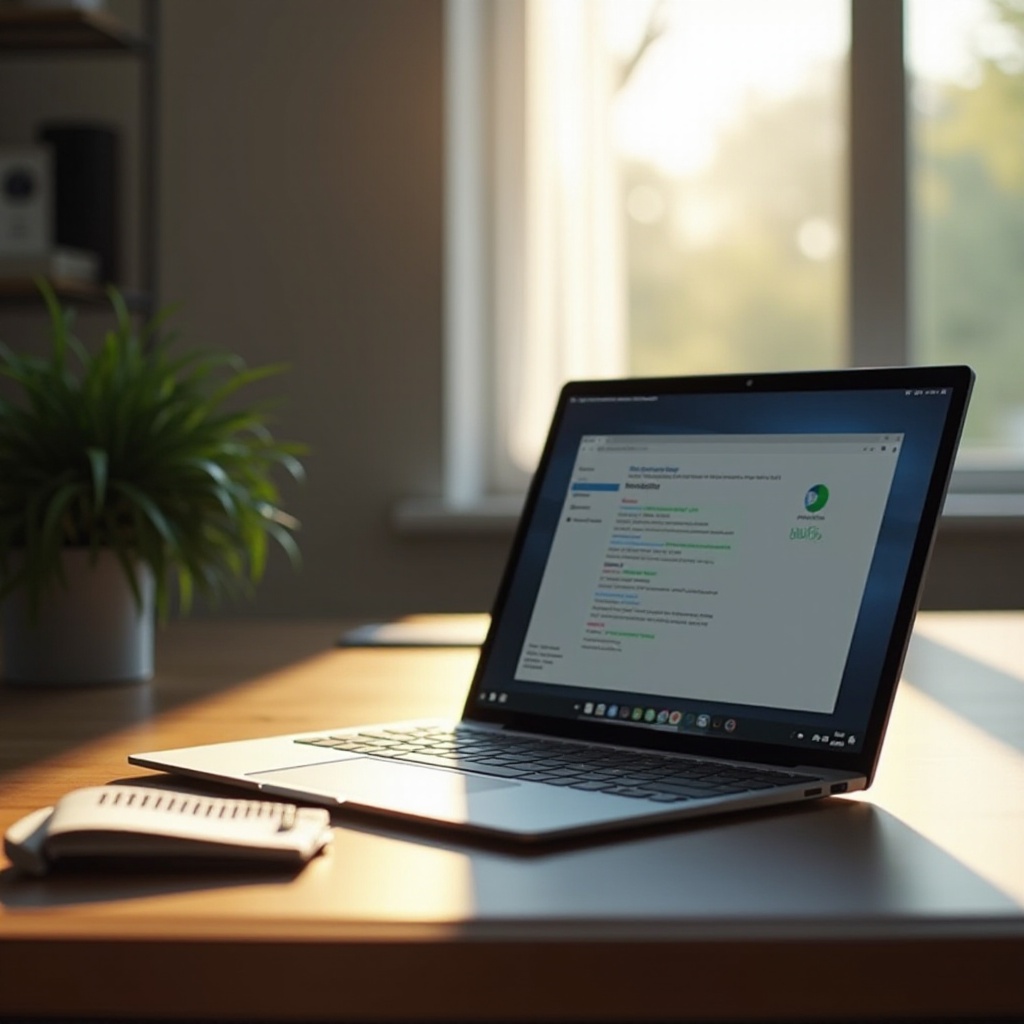
Kapan Harus Meminta Bantuan Profesional
Jika semua upaya pemecahan masalah gagal, berkonsultasilah dengan teknisi profesional. Dapatkan bantuan jika:
- Kerusakan fisik terlihat, seperti tombol yang rusak atau cairan yang tumpah.
- Perbaikan perangkat lunak dan perangkat keras tidak menyelesaikan masalah responsif.
- Perangkat Anda masih dalam garansi, dan Anda ingin memastikan ini tidak dilanggar.
Profesional dapat menawarkan wawasan dan solusi yang lebih mendalam, berpotensi melibatkan perbaikan atau penggantian komponen.

Kesimpulan
Tombol yang tidak responsif pada laptop Surface dapat secara signifikan menghambat operasi sehari-hari. Panduan ini menyediakan perangkat untuk mengidentifikasi dan sering kali memperbaiki masalah keyboard secara efektif, baik melalui penyesuaian perangkat lunak maupun pemeliharaan perangkat keras. Jika perlu, jangan ragu untuk meminta bantuan profesional untuk melindungi perangkat Anda.
Pertanyaan yang Sering Diajukan
Mengapa beberapa tombol pada laptop Surface saya tidak merespons?
Tombol mungkin tidak merespons karena masalah perangkat lunak, driver yang sudah usang, atau hambatan fisik seperti debu atau kerusakan cairan.
Bisakah saya memperbaiki tombol yang tidak berfungsi sendiri, atau apakah saya memerlukan teknisi?
Banyak masalah dapat diperbaiki di rumah dengan langkah pemecahan masalah yang disediakan di sini. Namun, jika masalah berlanjut atau melibatkan kerusakan perangkat keras, disarankan untuk menghubungi teknisi.
Bagaimana saya bisa mencegah masalah keyboard di masa depan dengan laptop Surface saya?
Perawatan rutin seperti membersihkan, memperbarui, dan penggunaan yang hati-hati dapat mencegah banyak masalah keyboard. Selain itu, menghindari tumpahan dan benturan fisik dapat melindungi perangkat Anda.